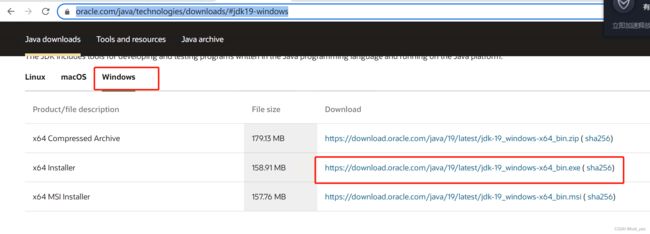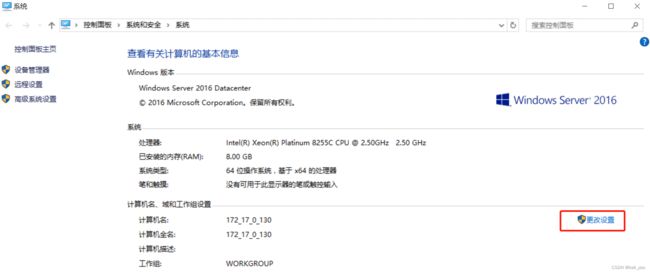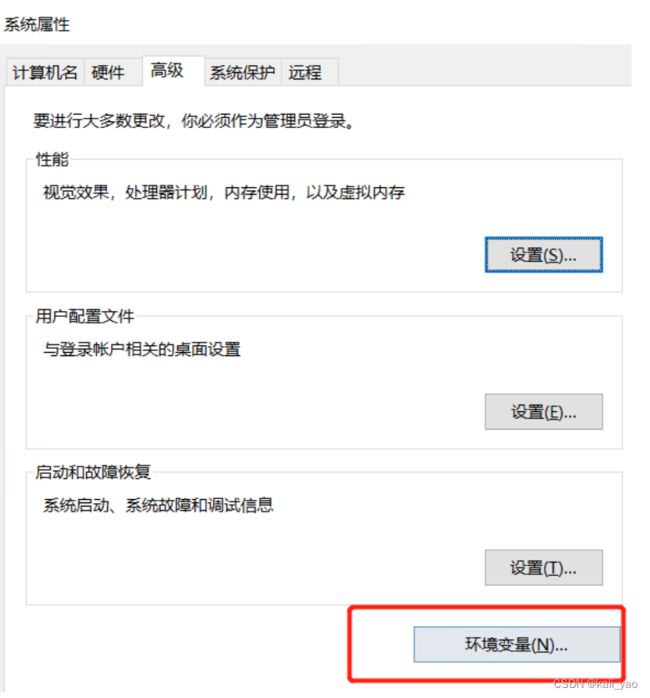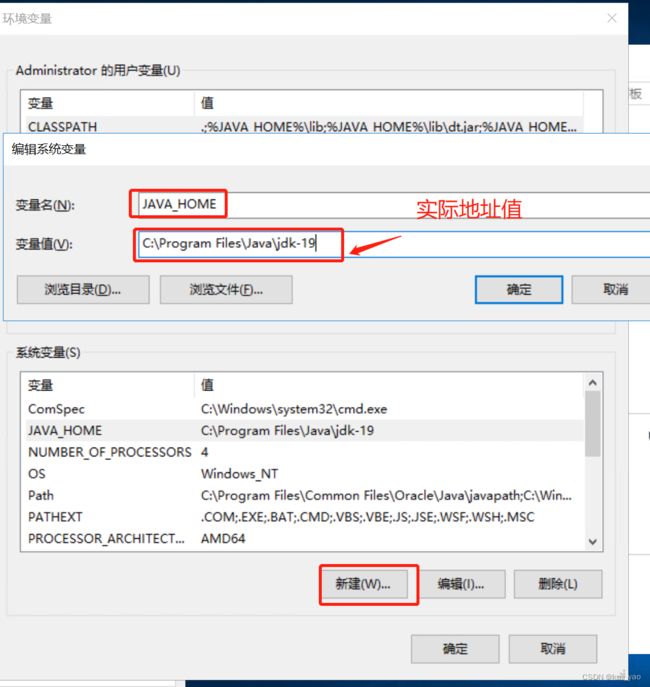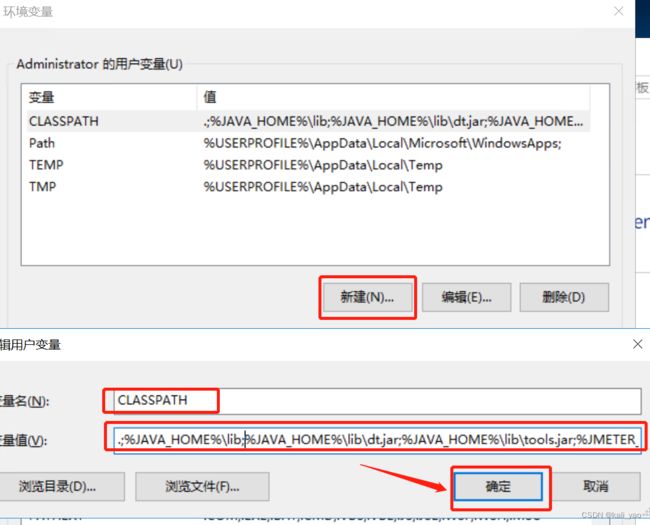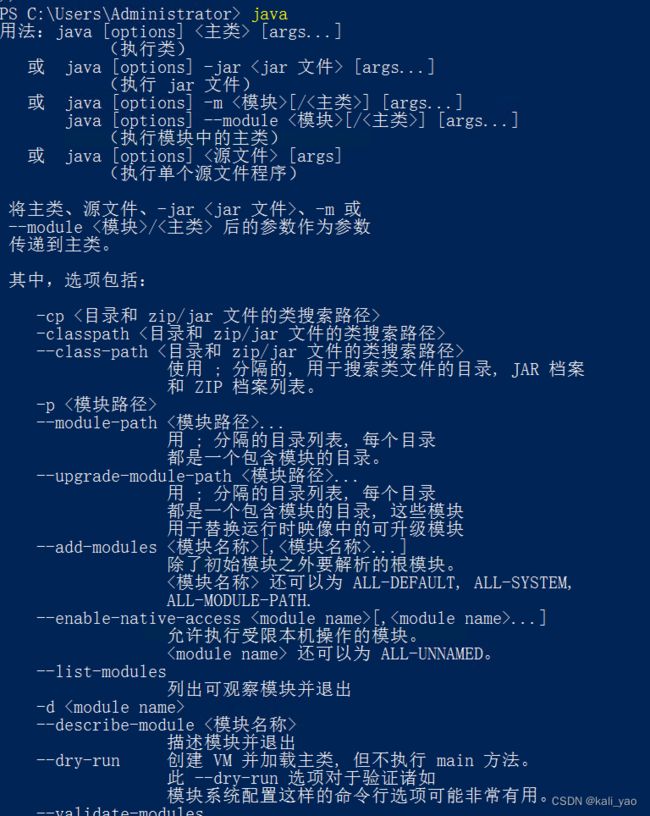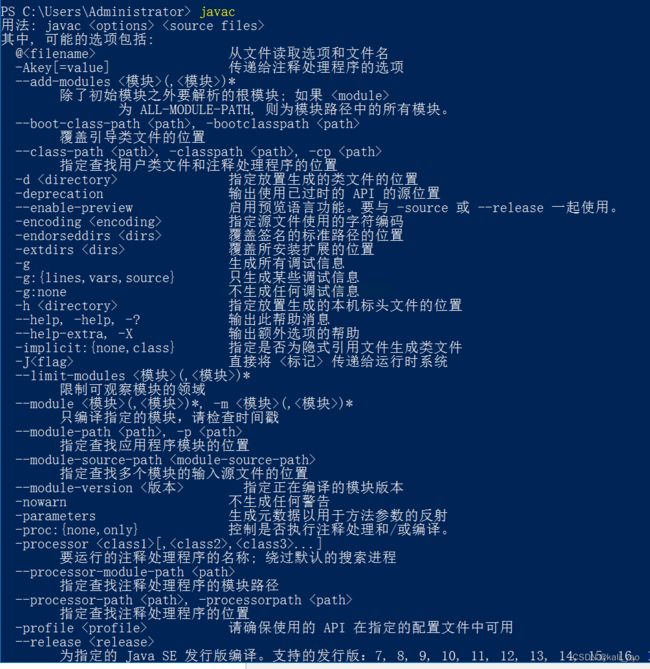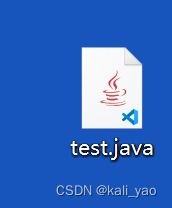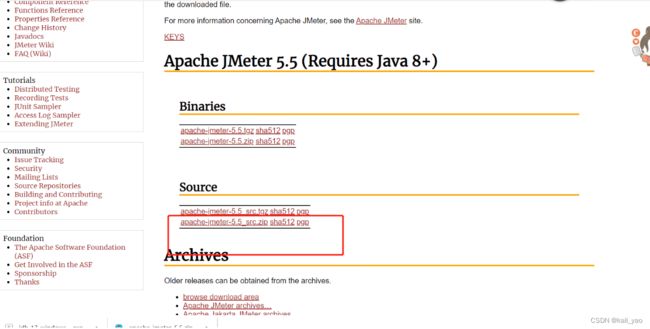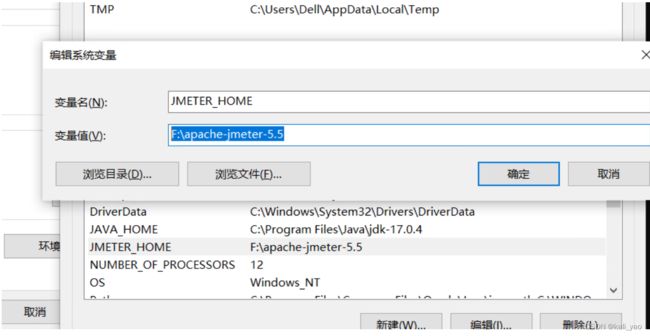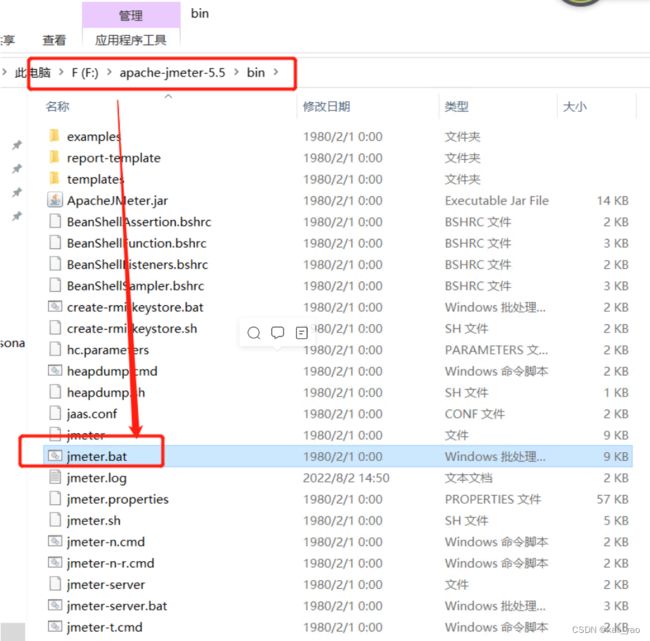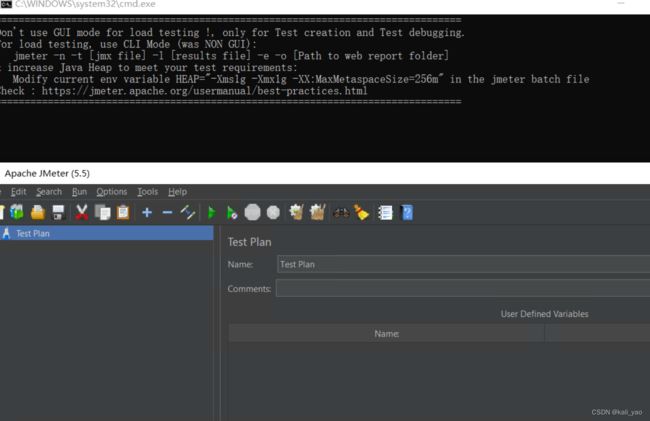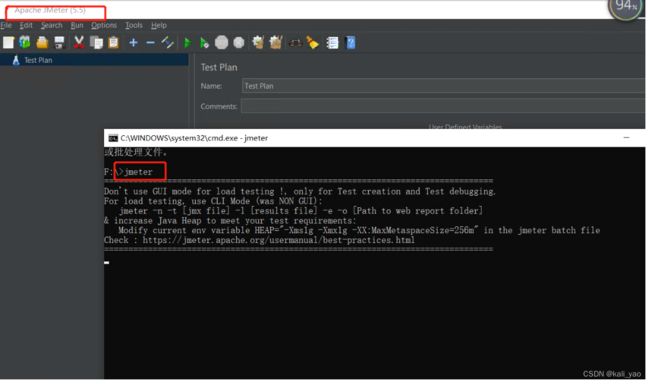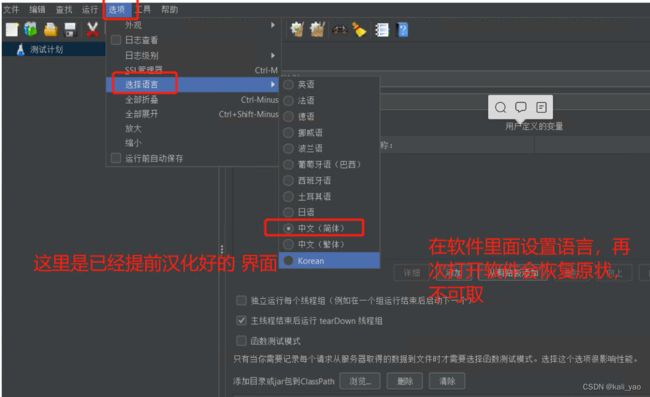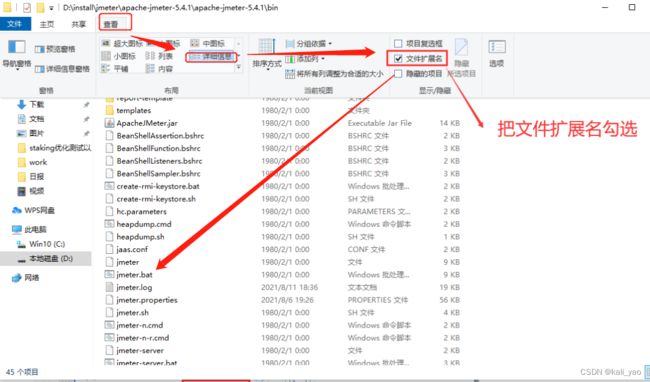windows配置测试工具jmeter和jdk安装
jmeter是用java语言编写的,运行的时候需要一个java的运行环境,所以首先要完成jdk环境的安装。
JMeter是什么?
-
Apache JMeter是Apache组织开发的基于Java的压力测试工具。用于对软件做压力测试,它最初被设计用于Web应用测试,但后来扩展到其他测试领域。 它可以用于测试静态和动态资源,例如静态文件、Java 小服务程序、CGI 脚本、Java 对象、数据库、FTP 服务器, 等等。JMeter 可以用于对服务器、网络或对象模拟巨大的负载,来自不同压力类别下测试它们的强度和分析整体性能。。
版本备注:
- jdk:1.9
- JMeter:5.5
注:jmeter和jdk是绿色版,解压就能使用了
目录
一.安装jdk
1.下载jdk
2.jdk环境变量配置
二.安装jmeter
1.jmeter的下载及安装
2.配置环境变量
3.启动
三.jmeter基本操作及注意相
1.jmeter如何永久汉化
1.1l临时汉化
1.2永久汉化编辑
2.安装jmeter时没有jmeter.bat
3.双击无法启动问题
一.安装jdk
1.下载jdk
Java Downloads | Oracle
2.jdk环境变量配置
在桌面上右键点击此电脑-----点击属性----点击高级系统设置
2.1.在“系统变量”栏下单击“新建”。
新建->变量名:JAVA_HOME 变量值:C:\Program Files\Java\jdk-19.0.4 (即JDK的安装路径 ,每个人按照自己实际的路径)。
2.2. 在“系统变量”栏里找到Path,选中后单击编辑
然后单击新建,填入%JAVA_HOME%\bin 再新建,填入%JAVA_HOME%\jre\bin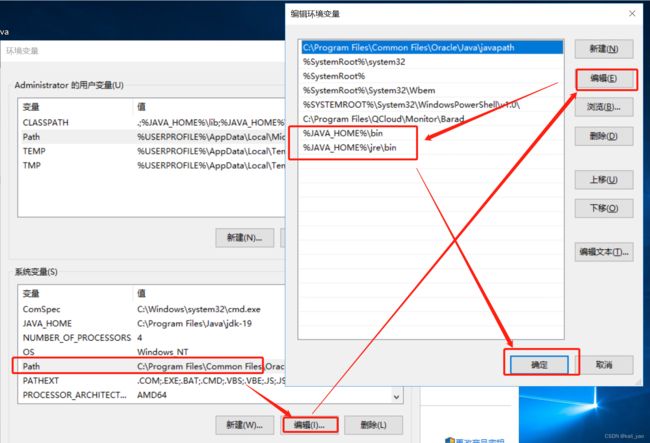
2.3.新建->变量名: CLASSPATH 变量值:.;%JAVA_HOME%\lib;%JAVA_HOME%\lib\dt.jar;%JAVA_HOME%\lib\tools.jar
win+R打开运行,输入cmd,打开控制台 在控制台分别输入java、javac、java -version命令,出现如下所示即为配置成功 java命令:
javac命令:
java -version命令:
通过java程序验证配置是否成功
创建一个记事本,命名Test.java 打开后将下面代码复制进去
public class Test { public static void main(String[] args) { System.out.println("Hello Java"); } }
然后保存。
cd..回退到上一级目录
cd\回退到根目录
盘符:(d:或者f:进入d盘或者f盘)
然后在对应的测试文件地址目录下依次输入javac test.java命令
安装成功。
二.安装jmeter
1.jmeter的下载及安装
jmeter官网地址:
https://jmeter.apache.org/download_jmeter.cgi
2.配置环境变量
下载完成后解压安装包,并配置jmeter相对应的环境变量配置,按下面变量名和变量值配置Jmeter系统环境变量:
变量名 :JMETER_HOME
变量值C:\apache-jmeter-5.5(根据个人实际的解压路径填写)
变量名: CLASSPATH
变量值:%JMETER_HOME\lib\ext\ApacheJMeter_core.jar;%JMETER_HOME%\lib\jorphan.jar;%JMETER_HOME%\lib\logkit-2.0.jar;
之前配置JDK的时候有创建过CLASSPATH,所以直接在之前的变量值后面追加,前面用封号分隔开就好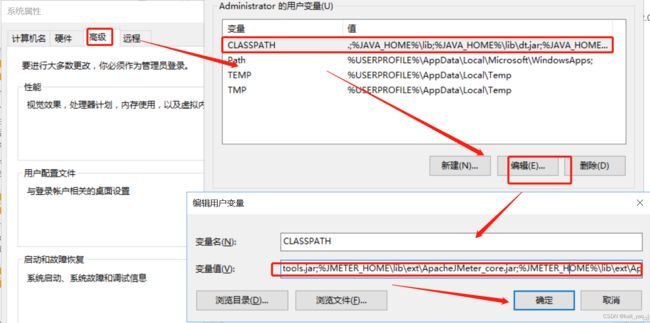
3.启动
启动Jmeter 双击Jmeter解压路径(F:\apache-jmeter-5.5)的bin下面的jmeter.bat,如下图 会出现CMD控制台,如果关掉就会都关掉
输入cmd 打开dos窗口输入jmeter
三.jmeter基本操作及注意相
1.jmeter如何永久汉化
1.1l临时汉化
在软件内部设置语言---等到软件关闭再次打开时会恢复成英文,不可取。
1.2永久汉化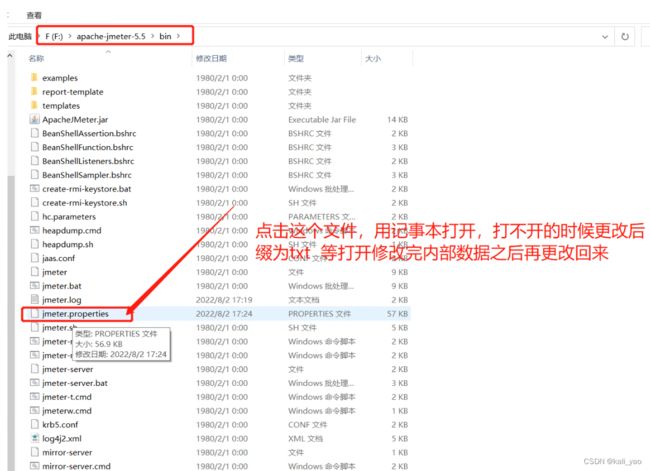
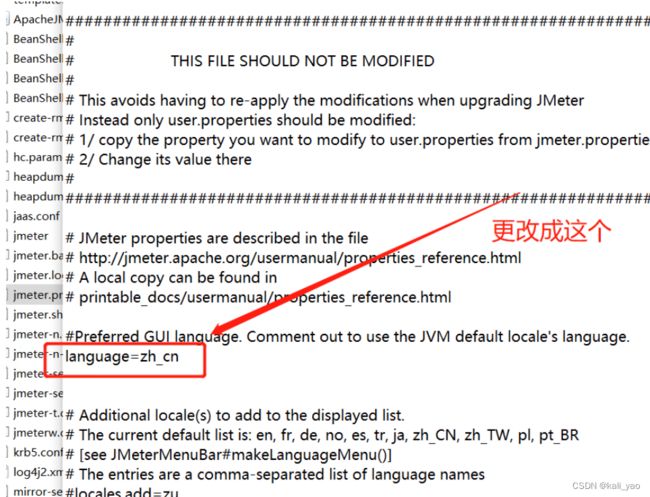 2.安装jmeter时没有jmeter.bat
2.安装jmeter时没有jmeter.bat
安装好后开始安装jmeter,压缩包里有jmeter.bat但是文件夹里就是没有,在网上也查了很多资料,网上说是因为版本不匹配导致的,害的我又重新下载了,还要说环境变量配错的,我重新配了好多遍,最后在群里咨询了一下同行,表示说是因为我拓展名没勾选,把文件扩展名勾选
3.双击无法启动问题
删除了JMETER_HOME后重新双击jmeter.bat执行